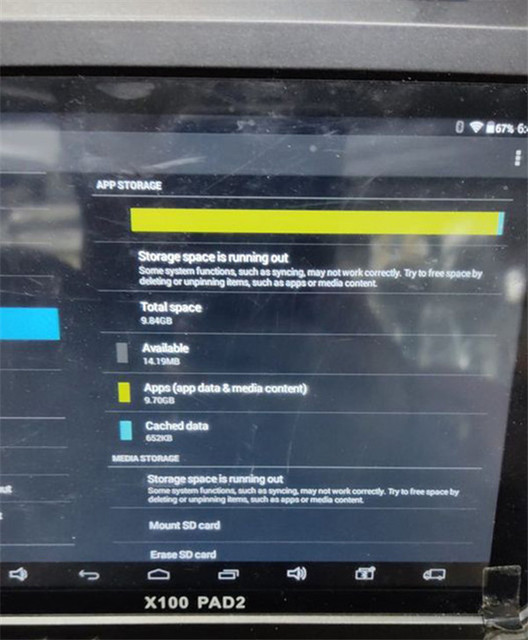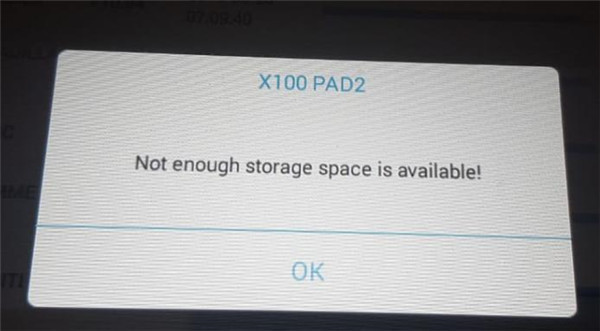Xtoolスキャナー「ストレージスペースが不足しています」「プログラミングの失敗」エラーなど解決策
ここでは、XTOOLスキャナーのよくある質問「Storage space is running out」または「Not enough storage space is available」の解決策を共有します。また、操作中に他のエラーが発生した場合は、データを記録し、ログをXTOOLサービスに送信して支援を受けることができます。
それでは、関連するガイドを1つずつ見ていきましょう。
The Solution:
使用頻度の低いファイルや古いソフトウェアをすべて削除して、空き容量を増やすことができます。以下の手順に従ってください。
ステップ1:アプリを開き、レポートを見つけます
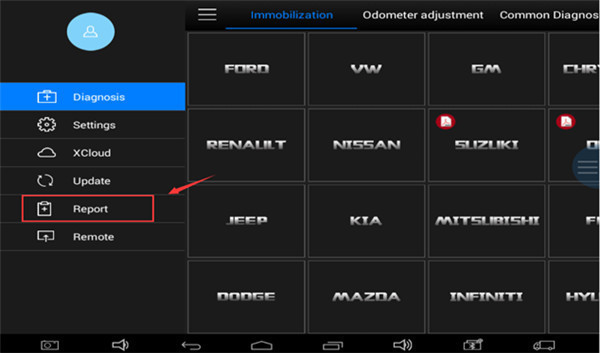
ステップ2:「File Managment」メニューを見つける
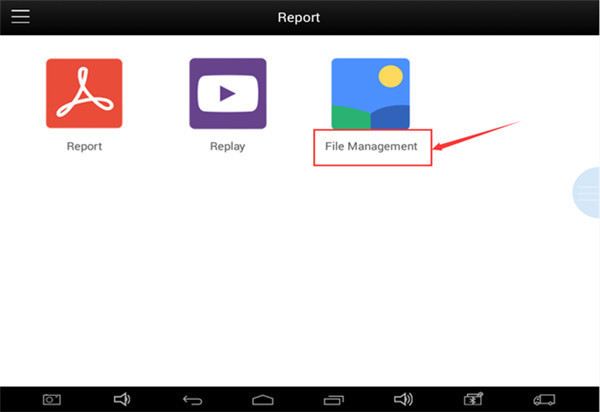
ステップ3:「Edit」を選択し、不要な車をクリックします
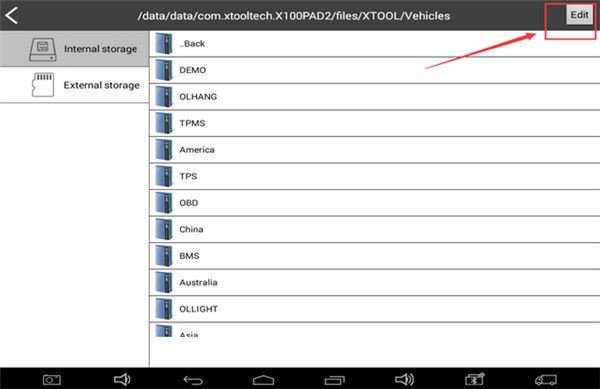
ステップ4:冗長モデルを選択し、[Delete]をクリックしてストレージスペースを保持します
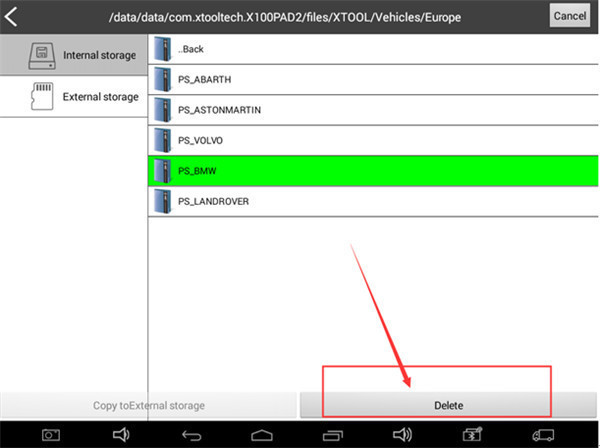
使用頻度の低いファイルや古いソフトウェアをすべて削除して、空き容量を増やすことができます。以下の手順に従ってください。
ステップ1:アプリを開き、レポートを見つけます
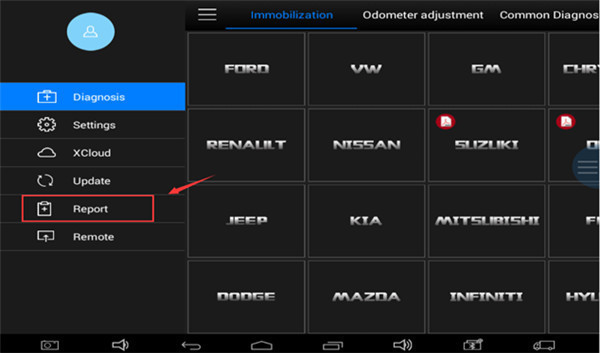
ステップ2:「File Managment」メニューを見つける
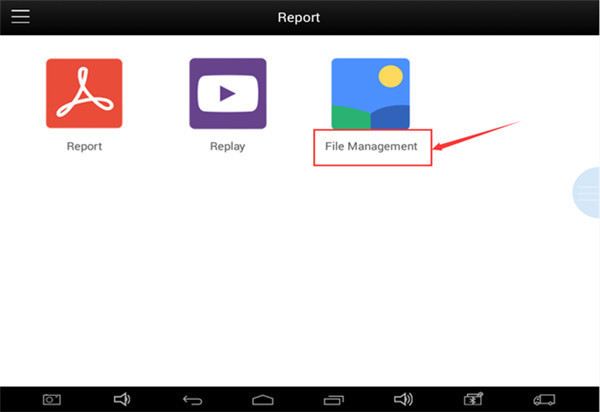
ステップ3:「Edit」を選択し、不要な車をクリックします
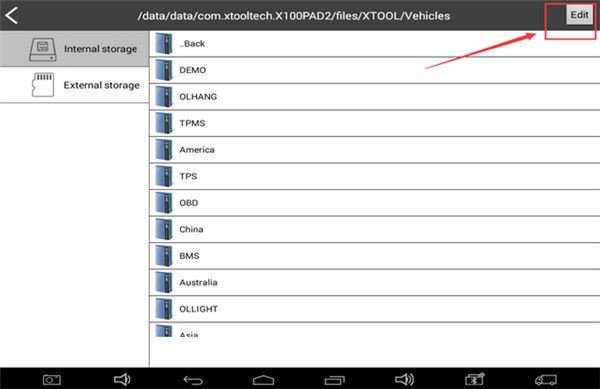
ステップ4:冗長モデルを選択し、[Delete]をクリックしてストレージスペースを保持します
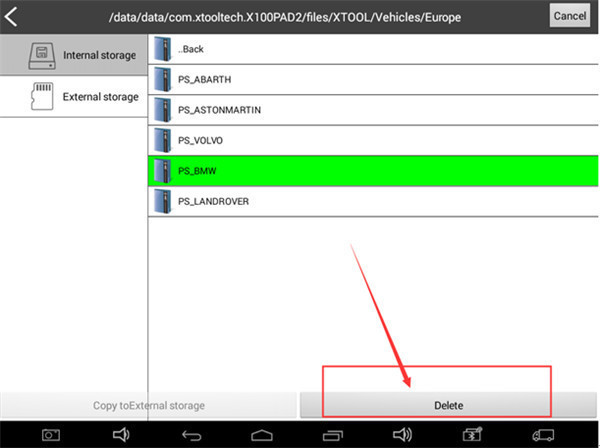
2.問題:
XTOOLキープログラマーに「Programming Failure」などのエラーが表示される
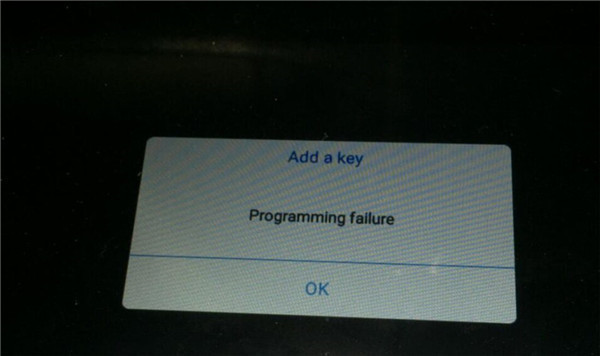
ソリューション:
使用した車種がXTOOLスキャナーでサポートされていても、失敗する場合があります。このとき、エンジニアが問題の内容を確認し、関連するソリューションをできるだけ早く提供できるように、データを記録してXTOOLサービスに送信する必要があります。
ステップ1:タブレットを車に接続する
ステップ2:XTOOLタブレットのメインメニューに入る
対応する自動車メーカー(BMWなど)を選択します
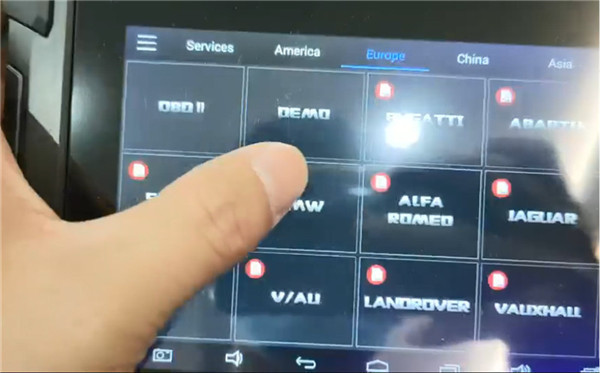
ステップ3:注意事項に注意を払う
ステップ4:画面の左上隅にあるペンアイコンをクリックすると、「Data recorded function is on, click it again to stop and send feedback」と表示されます。
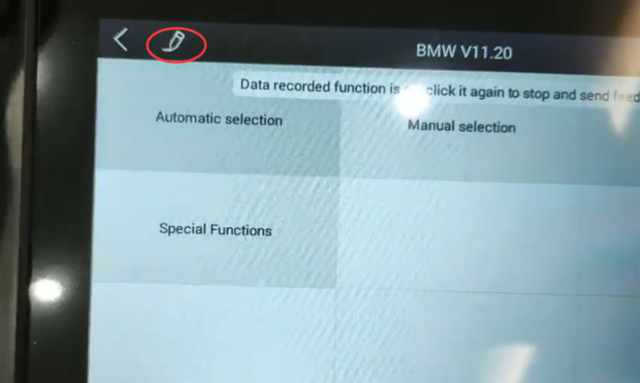
ステップ5:「Automatic selection」をクリックしてVINを読み取ります
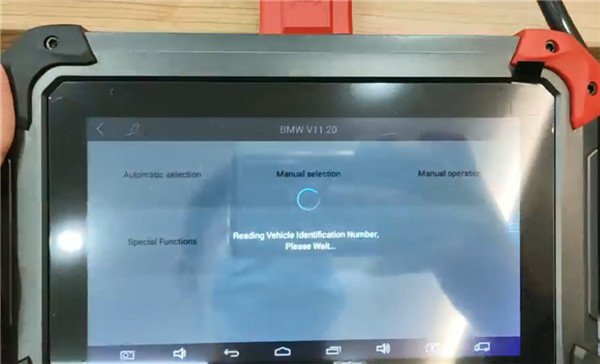
ステップ6:ペンアイコンをもう一度クリックして[Feedback]ページに入ります
問題とユーザー情報を含めて入力します。連絡先、電話および電子メール。
次に「Send」をクリックします
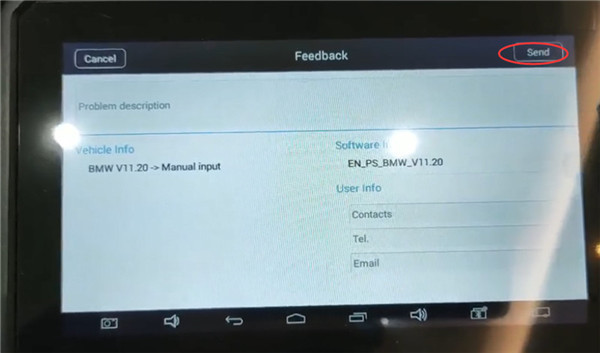
このメッセージはXTOOLエンジニアに送信され、XTOOLエンジニアは受信後に問題を分析し、解決策を送り返します。
XTOOLキープログラマーに「Programming Failure」などのエラーが表示される
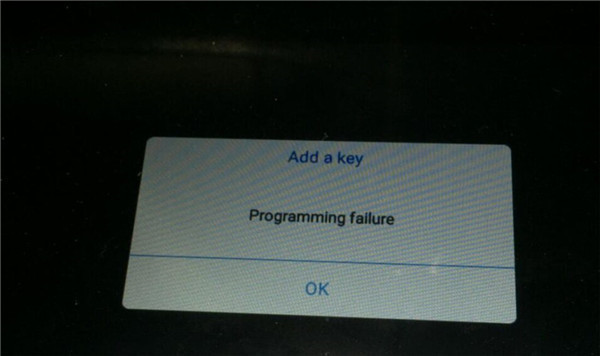
ソリューション:
使用した車種がXTOOLスキャナーでサポートされていても、失敗する場合があります。このとき、エンジニアが問題の内容を確認し、関連するソリューションをできるだけ早く提供できるように、データを記録してXTOOLサービスに送信する必要があります。
ステップ1:タブレットを車に接続する
ステップ2:XTOOLタブレットのメインメニューに入る
対応する自動車メーカー(BMWなど)を選択します
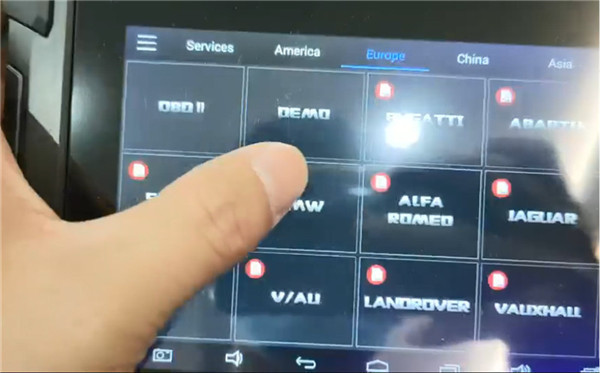
ステップ3:注意事項に注意を払う
ステップ4:画面の左上隅にあるペンアイコンをクリックすると、「Data recorded function is on, click it again to stop and send feedback」と表示されます。
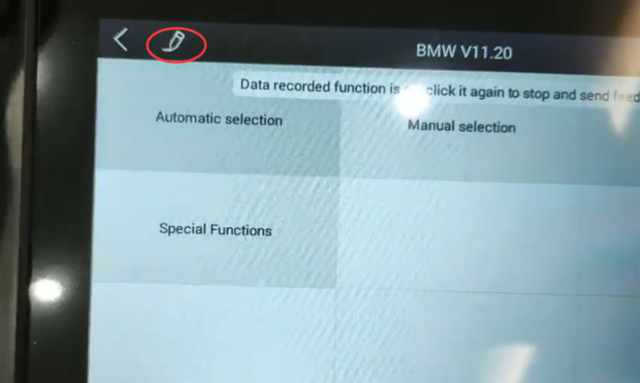
ステップ5:「Automatic selection」をクリックしてVINを読み取ります
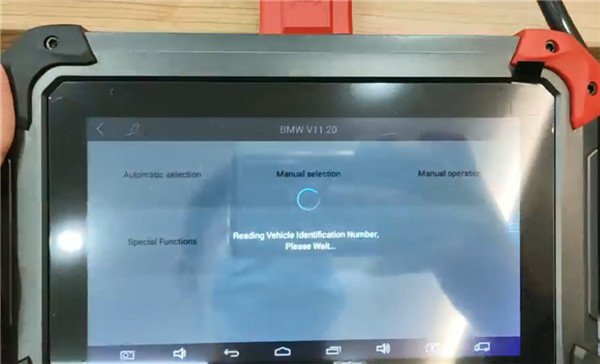
ステップ6:ペンアイコンをもう一度クリックして[Feedback]ページに入ります
問題とユーザー情報を含めて入力します。連絡先、電話および電子メール。
次に「Send」をクリックします
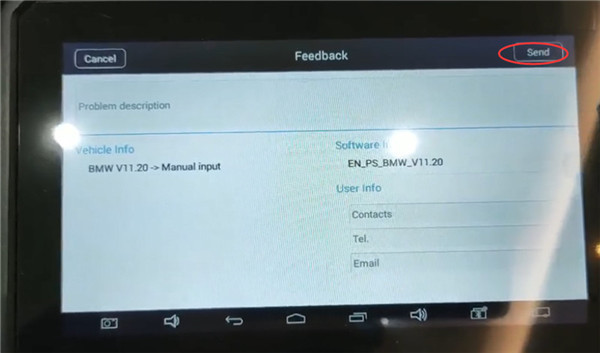
このメッセージはXTOOLエンジニアに送信され、XTOOLエンジニアは受信後に問題を分析し、解決策を送り返します。
つづく…